CADfixによる共有面の作成方法

皆さま、こんにちは。
IDAJのCADfixサポート担当のTitan0です。
主に流体解析ツールを使用して、複数の固体部品と流体の熱連成シミュレーションを行う場合、ツールによっては部品(領域)間の接触面を1枚の共有する面にしておかなければならないことがあります。
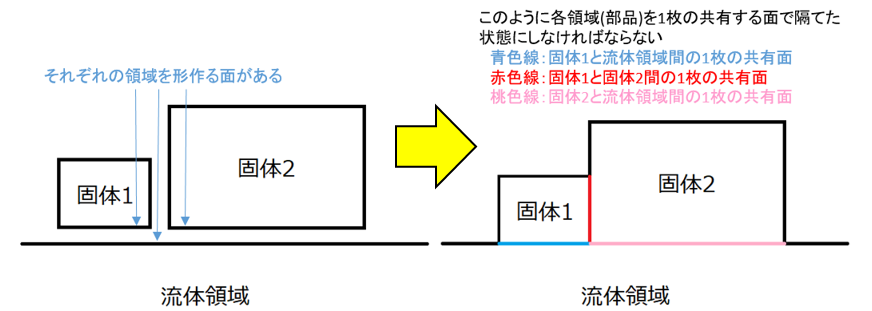
部品(領域)間の接触面を1枚の共有する面にする
たとえば、ボルトとナットだとこんな↓感じ。
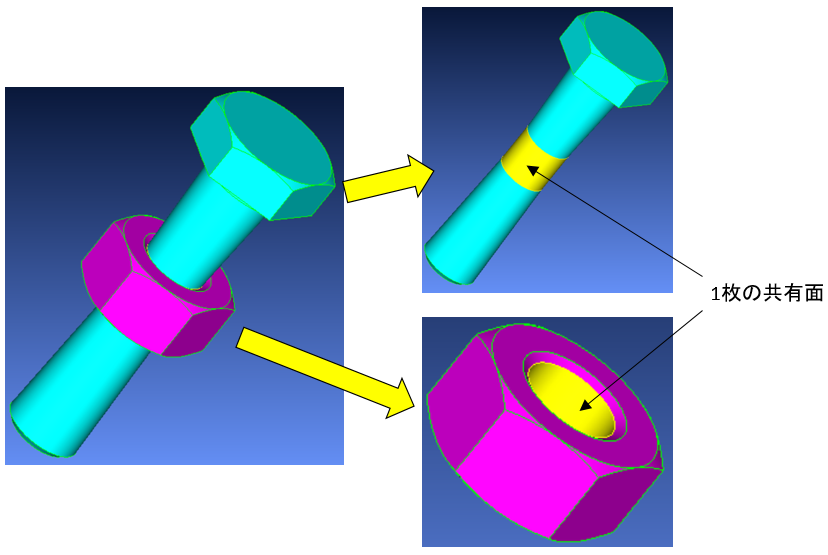
ボルトとナットの例
やっかいな共有面の作成はCADfixにおまかせ
一見簡単そうに見えるのですが、実はなかなかやっかいな作業なのです。
一般的な3D CADでは、個々の形状を作成したり、複数パーツをブーリアン演算で1つにする処理をすることは可能ですが、面を共有する形で複数のボディ(ソリッド)を作成することはできません。また流体解析ツールのサーフェス修正機能で対応が可能ですが、複雑な形状になると手間がかかる可能性が高いのも事実です。
この作業、CADfixの「ボディの結合」という機能を使うと簡単にできるのをご存じでしょうか?
①まずは結合する(共有面を作成する)複数ボディを画面上もしくはツリー上で選択します。
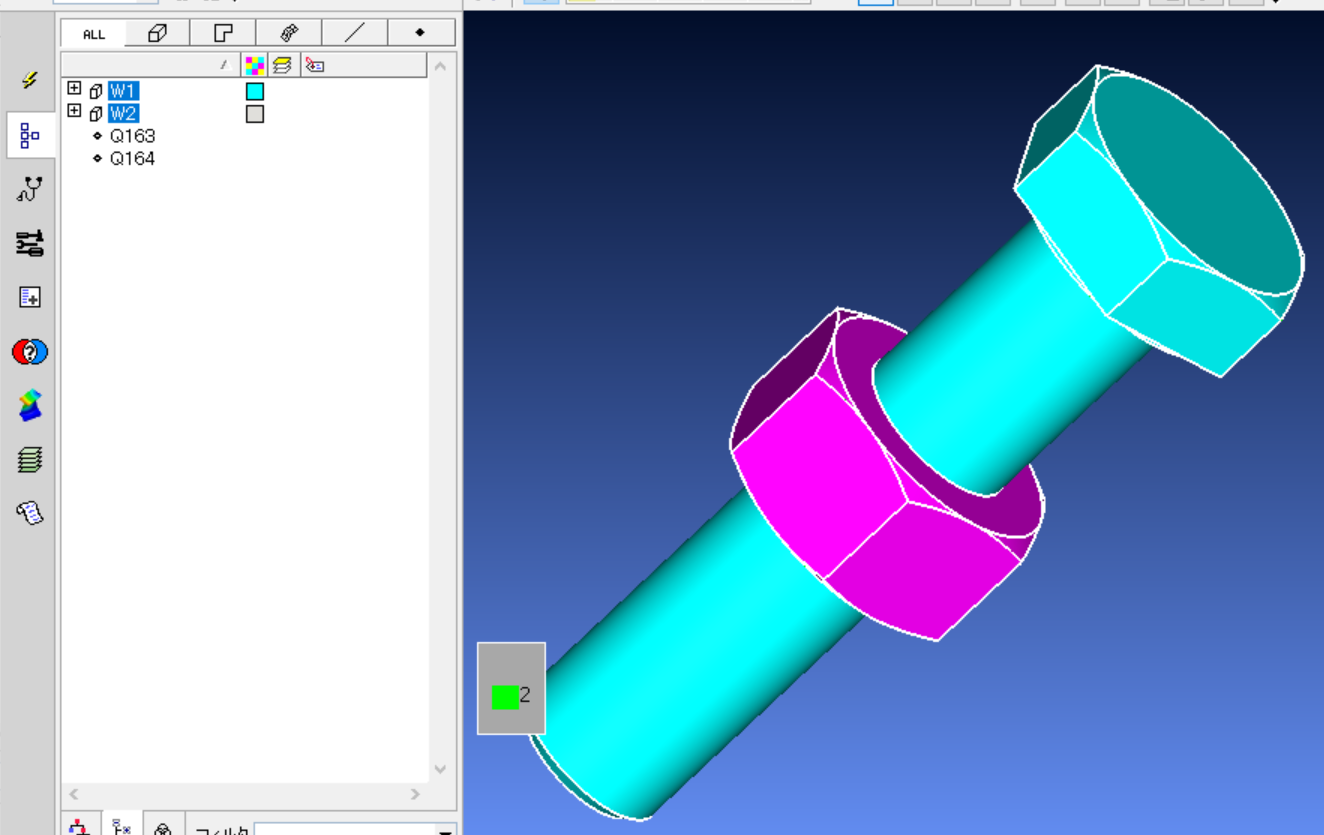
操作手順①
②次に、「ツール」>「ボディの結合」を選択し、許容値を適宜入力して「接触フェースを共有フェースに変換」を選択します。

操作手順②
③「検出」ボタンを押します。検出できると接触面が赤色で表示されます。検出されない場合は、パーツ位置の確認や、許容値を大きくして再度検出をお試しください。
許容値の単位はGUI右下に表示された単位です。
④最後に「修正」ボタンを押すと検出された接触面が緑色に変わります。この段階で検出された面が“共有面”と“接触していない面”に分割された状態になっています。
CADfixでは、共有面のエッジが連結度3(黄色線)で表示されます。連結度3になっていれば共有面ができたことになります。
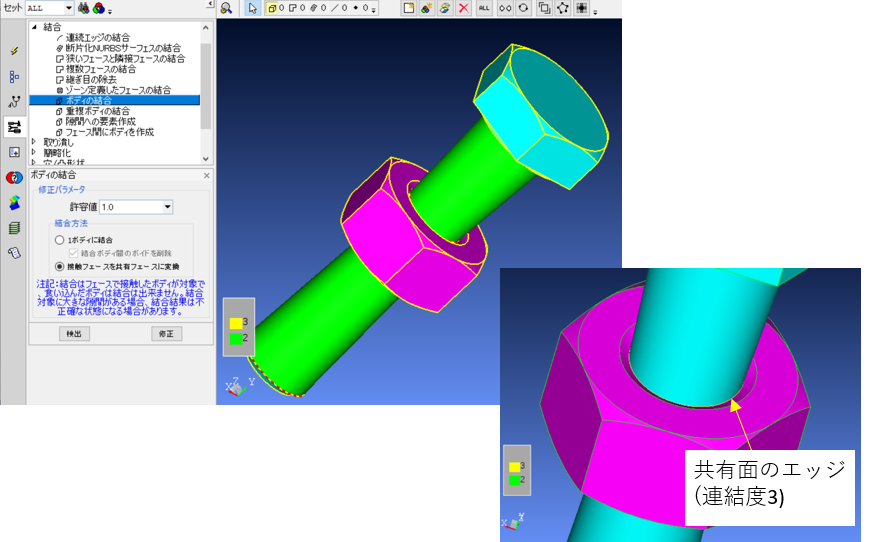
操作手順④
できた。よっしゃー!!
ここまでくれば、あとはこの形状データを対象のツールで読み込める形式で出力するだけ。とても簡単です!
CADfixは多種のCADデータを読み込みでき、またボディの結合以外にも様々な形状修正機能があります。CAD・CAEソフトウェアで確実にデータを読み込めむことができるように、不具合の修正や品質向上に貢献します。
さぁ、CADfixを使用して、ストレス軽減しながら、CADに関する様々な問題を一挙に解決しましょう!!
CADfixの機能については、以下の記事もぜひご参照ください。
関連ブログ(記事)
・CADfixで形状比較を簡単に
・CADfixを使うべき5つの理由 ~CAEソフトウェアで正しく形状データをインポートするために~
・CADデータにまつわるエトセトラ ~CADfixによるモーフィング~
・ブーリアン演算が失敗する理由は?!
・ファセットデータが巨大で、インポート・エクスポートができない…“粗大化”で解決!
・パラメトリックな形状最適化にはCADfixを
無料体験セミナー
CADfix体験セミナー ~CADデータの不具合にお困りの皆様!CADfixのデータ修正機能・簡易化機能を体験してみませんか?~
CADfixは、データ交換機能だけにとどまらず、CADデータのインポート先への最適化、フィレット、 穴などの削除を行う簡易化機能を備えた、CADデータのサポートツールです。
本セミナーは、解析メッシュを作る際のデータインポート時の不具合、形状の複雑さでお困りの方向けに、 メッシュ作成前にやっておきたいデータのクリーンアップ、簡易化作業について、 体験実習を通して専用ツールを使うメリットを実感していただきます。
弊社からCADfixをご契約のお客様は、データをご持参いただければ、講習後に実データでサポートを実施することも可能です。
■オンラインでの技術相談、お打合せ、技術サポートなどを承っています。下記までお気軽にお問い合わせください。ご連絡をお待ちしています。
株式会社 IDAJ 営業部
Webからのお問い合わせはこちら
E-mail:info@idaj.co.jp
TEL: 045-683-1990
